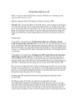Tài liệu tham chiếu Java API Phần 3
lượt xem 15
download
 Download
Vui lòng tải xuống để xem tài liệu đầy đủ
Download
Vui lòng tải xuống để xem tài liệu đầy đủ
Tài liệu tham chiếu Java API Phần 3: Cấu trúc tham chiếu Eclipse Javadoc API được tạo ra thông qua việc chạy JavaTOC doclet và ANT Mariana Alupului, Phát triển Thông tin, Rational software, IBM Tóm tắt: Bài viết này bàn thêm về JavaTOC doclet, cách sử dụng và mở rộng nó. Các cách tiếp cận được mô tả là giải pháp chuẩn Javadoc và sử dụng công cụ để tạo ra hệ trợ giúp trình bổ sung Eclipse. Tôi sẽ chạy JavaTOC doclet trong Eclipse thông qua thủ thuật Custom doclet, và thứ hai thông qua hệ thống xây...
Bình luận(0) Đăng nhập để gửi bình luận!
Nội dung Text: Tài liệu tham chiếu Java API Phần 3
- Tài liệu tham chiếu Java API Phần 3: Cấu trúc tham chiếu Eclipse Javadoc API được tạo ra thông qua việc chạy JavaTOC doclet và ANT Mariana Alupului, Phát triển Thông tin, Rational software, IBM Tóm tắt: Bài viết này bàn thêm về JavaTOC doclet, cách sử dụng và mở rộng nó. Các cách tiếp cận được mô tả là giải pháp chuẩn Javadoc và sử dụng công cụ để tạo ra hệ trợ giúp trình bổ sung Eclipse. Tôi sẽ chạy JavaTOC doclet trong Eclipse thông qua thủ thuật Custom doclet, và thứ hai thông qua hệ thống xây dựng Ant. Công cụ JavaTOC tạo ra định hướng XML mục lục cho tài liệu tham chiếu Java API. Ôn tập nhanh Trong phần 1 của loạt bài này, Tài liệu tham chiếu Java API được tổ chức trong trợ giúp Eclipse như thế nào bài viết mô tả các cách tiếp cận khác nhau để tạo ra tài liệu tham chiếu giao diện lập trình ứng dụng (API) Java dễ sử dụng và có thể tìm kiếm được. Các cách tiếp cận được mô tả trong bài viết là giải pháp chuẩn Javadoc và sử dụng JavaTOC doclet tôi đã phát triển để tạo ra hệ trợ giúp trình bổ sung Eclipse. Trong phần 2 của loạt bài này, Sử dụng JavaTOC doclet để tạo cấu trúc tham chiếu Eclipse Javadoc API bài viết trình bày về JavaTOC doclet (bao gồm cả việc tải dữ liệu về) và cách dùng Command Prompt (giao diện dòng lệnh) để sử dụng JavaTOC doclet. Bài viết mô tả cách JavaTOC doclet tạo ra định hướng mục lục XML và khả năng tìm kiếm nâng cao cho tài liệu tham chiếu Javadoc API. Học cách yêu cầu lập trình viên trợ giúp mà không quan tâm đến việc các kỹ năng kĩ thuật của bạn giỏi đến mức nào. Ở đây có các chủ đề đã được các lập trình viên
- đúc rút ra, các chủ đề này đáng để giải thích và cân nhắc thêm, đây là các chủ đề không được người dùng yêu cầu và sử dụng. Sử dụng JavaTOC doclet để sinh trình bổ sung Eclipse (tài liệu tham chiếu Javadoc API) Hệ thống trợ giúp nền Eclipse cho phép bạn sử dụng điểm mở rộng org.eclipse.help.contributions để đóng góp trình bổ sung của mình vào trợ giúp trực tuyến. Bạn có thể đóng góp trợ giúp trực tuyến như là một phần của trình bổ sung mã của bạn hoặc cũng có thể cung cấp nó một cách độc lập trong trình bổ sung tài liệu của chính nó. Việc có trình bổ sung tài liệu của riêng bạn đem lại lợi ích trong việc làm việc với bản sao của mã nguồn và quá trình sinh tham chiếu độc lập với quá trình phát triển. Có thể có lợi khi cân nhắc đến cách tiếp cận này trong các tình huống như vậy, khi mà đội phát triển khác với đội làm tài liệu hoặc khi bạn muốn giảm độ phụ thuộc giữa nguồn tài liệu và mã nguồn. Điểm mở rộng org.eclipse.help.contributions cung cấp bốn phần tử, qua các phần tử này bạn có thể đóng góp các trợ giúp của mình: tập thông tin các chủ đề (sách), các hành động xem thông tin (lưới). Các đóng góp tập thông tin hoặc hành động chỉ ra một tệp .xml liên kết, tệp này chứa các chi tiết của việc đóng góp. Thiết kế các ràng buộc Cho dù bạn là một thư ký kỹ thuật có kỹ năng hay là một lập trình viên thì bạn đều muốn cung cấp cho người dùng các tham chiếu Java API đã được tạo tài liệu đầy đủ, dễ dàng tìm kiếm và duyệt. Bạn có thể chạy JavaTOC doclet để tạo ra các tệp định hướng XML mục lục và Javadoc, hoặc chạy công cụ để tạo ra các tệp định hướng XML mục lục và dùng Javadoc đã được lập trình viên tạo ra. Bài viết này trình bày giải pháp sử dụng chuẩn Javadoc Generation wizard để tạo ra Javadoc cho tài liệu tham chiếu Java
- API và JavaTOC doclet cho các tệp định hướng XML mục lục trong môi trường phát triển Eclipse. Bài viết này trình bày cách chạy JavaTOC doclet trong Eclipse thông qua thủ thuật Custom doclet, và thứ hai thông qua hệ thống xây dựng Ant. Nếu bạn chưa từng làm việc với Ant, hãy xem ở trang Web Jakarta, hoặc "Open Source Java: Ant" (Mã nguồn mở Java: Ant). Luồng công việc Thêm các công cụ tạo trình bổ sung JavaTOC (JavaAPITools) vào không gian làm việc của bạn: Hãy tìm thư mục không gian làm việc mà phiên bản Eclipse của bạn sử • dụng. Thông thường thì thư mục này được đặt trong thư mục mà trong đó Eclipse đã được cài đặt trong một thư mục con có tên gọi là "workspace". Nếu bạn đang sử dụng đường dẫn tắt hoặc kịch bản để gọi Eclipse, thì nó sẽ ở trong thư mục làm việc hiện tại mà đường dẫn tắt hay kịch bản của thư mục đó ở trong một thư mục con có tên gọi là "workspace". Tải về và giải nén gói đó (JavaAPITools) vào không gian làm việc của bạn. • Việc này sẽ tạo ra dự án "JavaAPITools". Nạp dự án "JavaAPITools" và dự án Java mà bạn muốn làm việc với vào • không gian làm việc Eclipse của bạn. Sử dụng thủ thuật nạp vào (Import Wizard) để nạp một dự án Java đã có sẵn vào không gian làm việc. Với ví dụ ở đây, tôi đã tạo ra một dự án Java mới "org.dita.dost" và thêm vào mã nguồn (thư mục src) từ mã nguồn DITA Open Toolkit , mã nguồn này biến đổi nội dung DITA (các ánh xạ và chủ đề) thành các định dạng có thể phát được. Bạn có thể tải trình bổ sung này về từ các nguồn tải về.
- Tạo tài liệu Javadoc bằng cách sử dụng thủ thuật tạo Eclipse Javadoc (Doclet chuẩn) Các bước tiếp theo hướng dẫn bạn cách sử dụng Javadoc Doclet chuẩn để tạo ra Javadoc trong môi trường phát triển Eclipse: Trong Eclipse, ở khung ở bên trái, chọn trình bổ sung mã nguồn mà ta cần • tạo Javadoc cho nó. Nhấn chuột phải vào trình bổ sung đã được chọn và chọn Export từ danh • sách thả xuống. Cửa sổ Export mở ra. Chọn Javadoc và nhấn Next. Cửa sổ Generate Javadoc mở ra. • Trong cửa sổ Generate Javadoc chọn các gói mà bạn muốn xuất sang tệp • JAR. Danh sách này được khởi tạo bằng việc chọn workbench. Mỗi lần chỉ được chọn một dự án bởi vì khi chạy công cụ Javadoc, mỗi lần chỉ được sử dụng một đường dẫn lớp dự án. (Hình 1). Chọn tính hiển thị các thành viên (thông thường Package và Public). • Chọn Sử dụng Doclet chuẩn để bắt đầu lệnh Javadoc với doclet chuẩn • (ngầm định). Destination: chọn đích mà doclet chuẩn sẽ viết tài liệu được sinh ra o vào đó. Đích là một đối số riêng cho doclet và vì vậy nó không được kích hoạt khi sử dụng doclet tùy biến. Đích mà doclet chuẩn sẽ viết vào có thể ví dụ là "doc.dita.dost.doc\topics" (Hình 2) Hình 1. Thủ thuật sinh Javadoc (Doclet chuẩn)
- Hình 2. Đích
- Bảng các tùy chọn trợ giúp được cung cấp bởi thủ thuật sinh Javadoc: Tùy chọn Mô tả Tiêu đề tài liệu Chỉ ra một tiêu đề tài liệu. Generate use page Chọn tùy chọn này nếu bạn (sinh ra trang sử muốn tài liệu chứa một Use dụng) page (trang sử dụng).
- Generate hierarchy Chọn tùy chọn này nếu bạn tree (sinh ra cây muốn tài liệu chứa một Tree thứ bậc) page (trang cây). Chọn tùy chọn này nếu bạn Generate navigator muốn tài liệu chứa một thanh bar (sinh thanh định hướng (phần đầu và phần định hướng) cuối). Chọn tùy chọn này nếu bạn Generate index muốn tài liệu chứa một trang chỉ (sinh chỉ mục) số Tạo chỉ số cho mỗi kí tự. Tùy Generate index per chọn này được kích hoạt khi letter (sinh chỉ mục "Generate Index" (sinh chỉ số) cho mỗi kí tự) được chọn. Chọn tùy chọn này nếu bạn @author muốn thẻ @author được làm tài liệu. Chọn tùy chọn này nếu bạn @version muốn thẻ @version được làm tài
- liệu. Chọn tùy chọn này nếu bạn muốn thẻ @deprecated được @deprecated làm tài liệu, tham chiếu đến một mục lục, ví dụ như Lựa chọn tùy chọn này nếu bạn deprecated list muốn tài liệu chứa một trang (danh sách không không tán thành. Tùy chọn này được kích hoạt khi tùy chọn tán thành) @deprecated được chọn. Chỉ ra là Javadoc cần tạo liên kết tới tài liệu nào khác khi mà các kiểu khác được tham chiếu. Chọn tất cả: Tạo liên kết • Chọn các lớp tham tới tất cả các vùng tài liệu chiếu mà Javadoc khác cần tạo liên kết tới Xóa tất cả: Không tạo • liên kết tới các vùng tài liệu khác Định cấu hình: Định cấu • hình vùng Javadoc của
- JAR tham chiếu hoặc dự án Style sheet (trang Chọn trang kiểu sẽ sử dụng kiểu) Nhấn Finish để tạo Javadoc, hoặc nhấn Next để chỉ ra thêm các tùy chọn • sinh Javadoc. GHI CHÚ: Để biết thêm chi tiết hãy xem Javadoc generation — Eclipse Help Platform (Sinh Javadoc - Nền trợ giúp Eclipse) Thư mục đích của các tệp đầu ra Doclet sinh ra các tệp HTML đầu ra cho tài liệu trình bổ sung tại • "org.dita.dost\org.dita.dost.doc\topics\", bây giờ đây chính là thư mục tài liệu trình bổ sung của bạn. Về đầu trang Tạo định hướng XML mục lục và các tệp trình bổ sung Javadoc thông qua việc sử dụng thủ thuật sinh Eclipse Javadoc và JavaTOC doclet (Doclet tùy biến) Các bước sau đây thể hiện cách sử dụng doclet tùy biến, JavaTOC doclet, kết hợp với Javadoc trong môi trường phát triển Eclipse: Trong Eclipse, ở khung phía bên trái, chọn trình bổ sung mã nguồn mà cần • sinh Javadoc cho nó.
- Nhấn chuột phải tại trình bổ sung đã chọn, và chọn Export từ danh sách thả • xuống. Cửa sổ Export sẽ mở ra. Chọn Javadoc và nhấn Next. Cửa sổ Generate Javadoc sẽ mở ra. • Trong cửa sổ Generate Javadoc chọn các gói mà bạn muốn xuất sang tệp • JAR. Danh sách này khởi tạo bằng việc chọn workbench. Mỗi lần chỉ có thể chọn một dự án bởi vì khi chạy công cụ Javadoc, mỗi lần chỉ có thể sử dụng một đường dẫn lớp dự án. Chọn tính hiển thị của thành viên (thông thường Package và Public). • Chọn Use Custom Doclet (Sử dụng doclet tùy biến) và thêm các tên kiểu • doclet đủ tiêu chuẩn vào tên Doclet: com.ibm.malup.doclet.config.DITADoclet , và đường dẫn lớp mà lớp doclet cần vào đường dẫn lớp Doclet: \JavaAPITools\bin\JavaTOC.jar GHI CHÚ: là đường dẫn tuyệt đối cho không gian làm việc Eclipse (C:\eclipse\workspace). Destination: chọn đích mà doclet chuẩn sẽ viết tài liệu được sinh ra o vào đó. Đích là một đối số riêng của doclet và vì vậy nó không được kích hoạt khi sử dụng doclet tùy biến. Đích mà doclet chuẩn sẽ viết vào có thể được ví dụ là "doc.dita.dost.doc\topics" Nhấn Next. • Hình 3. Thủ thuật sinh Javadoc (Doclet tùy biến)
- Hình 4. Đích Các tùy chọn Javadoc mở rộng Với các tùy chọn Javadoc mở rộng (các tên đường dẫn với các khoảng cách • trắng phải được đặt trong các dấu nháy); thêm nội dung từ ví dụ 1 (với ví dụ của chúng ta là trình bổ sung org.dita.dost). 1. -d Chỉ ra thư mục đích cho tài liệu được sinh ra. Theo ngầm định thì nó là thư mục hiện tại (thư mục được thiết kế bởi tên đường dẫn "."). 2. -pluginid Bao gồm chỉ số của trang chỉ số trình bổ sung Eclipse.
- 3. -doctitle Bao gồm tiêu đề của trang tên trình bổ sung Eclipse. 4. —overview Chỉ ra các chi tiết chỉ số phiên bản trình bổ sung. 5. —version Chỉ ra các chi tiết chỉ số phiên bản trình bổ sung. 6. -provider Chỉ ra các chi tiết tên nhà cung cấp trình bổ sung. 7. -anchor Việc liên kết được chỉ ra bằng cách sử dụng các tham chiếu có đầy đủ điều kiện tới một mục lục, ví dụ như: "../the_other_plugin_id/path/to/toc.xml#anchor_id" 8. -notree Nếu bạn định tạo tài liệu cho một dự án lớn, chỉ ra là bạn sẽ tạo nhiều tệp mục lục XML. Ví dụ 1. Các tùy chọn Javadoc mở rộng -d C:\eclipse\workspace\org.dita.dost\org.dita.dost.doc\ -pluginid org.dita.dost.doc -doctitle 'Building DITA output' -version '7.0.0.1'
- -provider 'IBM' -subsystemtoc Thư mục đích cho các tệp đầu ra Doclet tạo ra các tệp XML mục lục đầu ra cho trình bổ sung, và một số các • tệp hữu dụng khác trong thư mục org.dita.dost\org.dita.dost.doc\, hiện nay đó chính là thư mục trình bổ sung của bạn. Các tệp được tạo ra bởi JavaTOC doclet là: plugin.xml o plugin.properties o build.properties o .project o META-INF\MANIFEST.MF o primary.plugin.toc.xml o org.dita.dost.xxx.toc.xml— tệp XML mục lục để xây dựng lên cây o định hướng trong trình duyệt trợ giúp Các giá trị tên, chỉ số, phiên bản, và tên nhà cung cấp của trình bổ sung • được tự động sinh ra từ các thuộc tính -d, -doctitle, —version và — provider.
- Các tệp bảng kê trình bổ sung mở rộng các xâu của chúng bằng cách thay • thế xâu với một khóa (chẳng hạn như %pluginName) và tạo ra một mục vào trong tệp plugin.properties của biểu mẫu: Plugin.name = Online Help Sample Plugin Về đầu trang Sử dụng JavaAPITools (build.xml & JavaTOC doclet) và ANT để tạo trình bổ sung tài liệu của bạn Mục đích chính của JavaAPITools là tạo ra trình bổ sung NEW DOCUMENTATION (Tài liệu mới) với Javadoc cho tài liệu tham chiếu API công khai và tất cả các tệp trình bổ sung Eclipse cần thiết để tích hợp tài liệu tham chiếu Java API này với hệ trợ giúp Eclipse, ngoại trừ các tệp định hướng XML mục lục cho Javadoc. Cài đặt các công cụ xây dựng trình bổ sung (buildAPITools) Gói JavaAPITools cung cấp kịch bản xây dựng Eclipse cho việc tạo các trình bổ sung tài liệu Eclipse. Kịch bản cho phép bạn chuyển đổi các trình bổ sung dự án Java trong Eclipse và sử dụng thời gian chạy theo mục tiêu đặt ra của Eclipse để kiểm tra chúng. Hoàn thành việc tạo ra Javadoc bằng cách tạo ra một kịch bản ANT trong trình bổ sung của bạn có tên gọi là build.xm. Kịch bản ANT này yêu cầu các công cụ xây dựng build.xml JavaAPITools phải được đặt đâu đó trong hệ thống phát triển (không gian làm việc) của bạn. Kịch bản đó cũng phải có thể xác định được cách trình bổ sung xxx.doc kết quả được đóng gói để triển khai. Tải gói đó về, tạo dự án 'JavaAPITools' trong không gian làm việc của bạn, • và giải nén gói đó vào dự án.
- Nạp các trình bổ sung mà bạn muốn làm việc với vào trong không gian làm • việc Eclipse của bạn. Trong ví dụ này tôi đã tạo ra một dự án Java mới và đã thêm thư mục src thư mục nguồn từ mã nguồn DITA Open Toolkit mã nguồn này biến đổi nội dung DITA (các ánh xạ và chủ đề) thành các định dạng có thể phát được. Bạn có thể tải về trình bổ sung này từ các nguồn tải về, hoặc bạn có thể chạy trên ví dụ dự án của mình. Xác định việc đóng gói triển khai trình bổ sung Các phiên bản trước Eclipse 3.2, Javadoc sinh ra sẽ được lưu trong một tệp doc.zip cùng với các tệp HTML. Kể từ phiên bản 3.2, toàn bộ các trình bổ sung tài liệu có thể được đưa vào một tệp .jar đơn, tệp này chứa tất cả các tệp sẽ được đưa vào tệp doc.zip, cùng với các tệp trình bổ sung Eclipse: manifest.mf, plugin.xml, plugin.properties, v.v.. Kể từ Eclipse 3.1, các trình bổ sung có thể được triển khai như là một thư mục chứa các tệp riêng rẽ (bao gồm một hoặc nhiều các tệp jar) hoặc nó cũng có thể được triển khai như là một tệp jar đơn. Ví dụ 2. build.properties bin.includes = META-INF/,\ .project,\ plugin.xml,\
- toc.xml,\ plugin.properties,\ doc.zip,\ bin/ Lời bình: Nếu như trình bổ sung gốc được triển khai như là một thư mục thì tệp build.properties nên chứa tệp doc.zip. Nếu trình bổ sung được triển khai như là một tệp .jar đơn thì build.properties KHÔNG nên chứa doc.zip nhưng nên chứa thư mục droot và các tệp đã được tạo ra trong tệp doc.zip. Thêm vào đó, trình bổ sung doc-feature chứa một trình bổ sung doc như vậy cũng phải có thuộc tính unpack="false" trong tệp feature.xml của trình bổ sung. Tạo, quản lý và chạy tệp xây dựng ANT Nhấn chuột phải build.xml từ builAPITools và chọn Run As > External • Tools, và trong phần Builders chọn New Lunch Configuration .. và tạo ra một cấu hình xây dựng Ant mới. Trong hộp thoại cấu hình kết quả, đặt tên là một cái gì đó duy nhất (ví dụ • Build Plugin Documentation). Trong thẻ Main của phần tải cấu hình, duyệt không gian làm việc và chọn tệp build.xml từ JavaAPITools). Thêm vào thư mục Base giá trị: ${project_loc}. Sơ đồ sau đây, hình 5, thể hiện thẻ Main của hộp thoại cấu hình tải ANT.
- Hình 5. Cài đặt để chạy tệp xây dựng ANT Các đối số: • Đối số —verbose cho phép bạn lần theo thông tin về một lệnh cụ thể o hiện đang không làm việc. Đối số —quiet chặn lại hầu hết các thông điệp không bắt nguồn từ nhiệm vụ báo hiệu trong tệp đã xây dựng sẵn, và -debug, in ra các thông tin sửa lỗi trong bảng điều khiển Eclipse. Đối số —Dbuild.toc.tree=true ghi đè thuộc tính —build.toc.tree o và gán giá trị là true trước khi kịch bản xây dựng được thực hiện. Việc này sẽ chỉ tạo một tệp XML mục lục chính (xxx.toc.xml) thay vì nhiều tệp.
- Tạo tệp ANT build.xml Kịch bản build.xml định nghĩa tất cả các thông tin cần thiết để tạo ra Javadoc cho các trình bổ sung thành phần kết hợp và tạo ra tệp doc.zip hoặc sao chép các tệp đã được tạo ra vào gốc của trình bổ sung. Để hoàn thành tài liệu về các nhiệm vụ sẽ được sử dụng trong tệp này hãy xem JavaAPITools/build.xml. Nội dung khởi tạo cho tệp này sẽ là: Ví dụ 3. build.xml

Chịu trách nhiệm nội dung:
Nguyễn Công Hà - Giám đốc Công ty TNHH TÀI LIỆU TRỰC TUYẾN VI NA
LIÊN HỆ
Địa chỉ: P402, 54A Nơ Trang Long, Phường 14, Q.Bình Thạnh, TP.HCM
Hotline: 093 303 0098
Email: support@tailieu.vn